Ritrovarti con un file che, a causa del suo formato, non puoi aprire con il software sul tuo computer, è un’esperienza frustrante.
Potresti vivere qualcosa di simile con i file HEIF, un formato di immagini utilizzato nel contesto di iPhone e iPad. Si tratta di un tipo di file che, sebbene comodo se ti trovi su iOS (visto il rapporto tra spazio occupato e qualità proposta), potrebbe crearti non pochi problemi su Windows. In questo senso, la soluzione più logica potrebbe essere una conversione in JPG.
In realtà, come vedremo, le soluzioni in tal senso molteplici e, talvolta, già integrate nello stesso sistema operativo di Microsoft.

Come aprire i file HEIC in Windows
Come già affermato, le immagini HEIC sono un formato specifico iOS. Ciò però non significa che, volendo, non possa aprire tali file anche in Windows.
Per fare ciò devi solo scaricare il pacchetto di estensioni corretto da Microsoft Store. Non solo: tieni anche conto che tante app di editing fotografico (tra cui Adobe Lightroom), permettono di aprire questo tipo di estensione. Tuttavia, dovrai comunque scaricare il pacchetto di estensione apposito e, in alcuni casi, il pacchetto relativo ai video HEVC.
L’app Foto e il trasferimento automatico
L'app Foto di Windows è basilare se raffrontata ad altri software del settore ma, tra i vari vantaggi, si dimostra anche compatibile con formati di immagine meno diffusi. HEIC è uno di questi.
Non solo, una volta aperto un file con questa estensione, puoi poi convertire lo stesso in un altro formato immagine, tra cui ovviamente il diffusissimo JPG.
Se la tua immagine HEIC non si apre automaticamente con Foto, segui i passaggi seguenti per aprirlo e convertirlo al nuovo formato:
- Fai clic con il pulsante destro del mouse sul file;
- Seleziona Apri con - Foto;
- Una volta aperto il file, fai clic sui tre punti al centro e seleziona Salva con nome;
Nota bene: se non hai ancora installato le apposite estensioni, potresti visualizzare un avviso che informa che l'immagine non può essere visualizzata. Fai dunque clic sul link presente in questo avviso per scaricare il pacchetto.
Va poi tenuto anche conto che il formato HEIC crei problemi di compatibilità è ben noto ad Apple.
Proprio per questo motivo, se stai utilizzando iOS, puoi agire ancora prima di giungere su Windows, attraverso una funzione integrata nel sistema operativo del tuo iPhone. iOS, infatti, permette di effettuare conversioni automatiche dei file, proprio mentre li stai trasferendo su Windows tramite USB.
Per agire in questo modo:
- Vai alle Impostazioni dell'iPhone - Formati - fotocamera;
- Fatto ciò scegli la voce Automatico nella sezione Trasferisci su Mac o PC.
In questo modo, la conversione non necessiterà di ulteriori interventi manuali.
Paint

Anche il caro e vecchio Paint può aiutarti a convertire i file HEIC in JPG. Anche in questo caso, la procedura standard è alquanto semplice, sempre a patto di aver scaricato prima le adeguate estensioni.
Dopo aver scaricato l’applicazione in questione da Microsoft Store, agisci in questo modo:
- Clicca con il tasto destro del mouse sul file che intendi aprire;
- Scegli le voci Apri con - Paint;
- Vai su File - Salva con nome;
- Scegli dal menu a tendina Immagine JPEG per salvare con estensione JPG.
HEICtoJPG
Quanto mostrato finora è ideale se intendi agire su una singola immagine. Se però la tua intenzione è di convertire file HEIC in JPG in massa (fino a 50 alla volta) esiste un’opzione ancora più comoda.
Stiamo parlando dell’applicazione Web, totalmente gestibile via browser, nota come HEICtoJPG. Per lavorare in questo modo:
- Trascina e rilascia nell'apposita casella (quella con scritto Choose heic/jpg photos or drop them here) tutti i file HEIC che desideri convertire;
- Fai clic su Download JPEG per scaricare il file sul tuo computer.
HEIC Converter Free
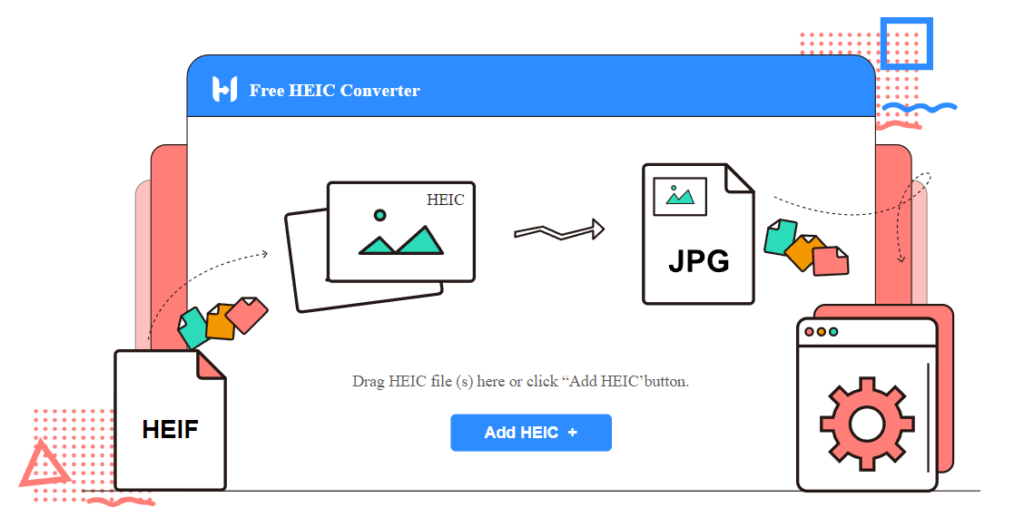
HEIC Converter Free è un programma gratuito che può aiutarti a convertire i file HEIC in JPG.
Il software in questione ti consente di selezionare la qualità dell'immagine prima della conversione. Puoi anche scegliere di conservare o rimuovere i dati Exif durante l’operazione.
Un'ultima caratteristica interessante di HEIC Converter Free è il supporto per il ridimensionamento, che permette oltre alla conversione di massa, di impostare nuove dimensioni per le immagini convertite.
Se vuoi sfruttare questa app, ecco i passi che devi seguire:
- Scarica HEIC Converter Free e installalo sul tuo PC;
- Apri il programma e seleziona i file che desideri convertire;
- Fai le scelte del caso per quanto riguarda le dimensione dei file, fai clic su Converti.
iMazing HEIC Converter
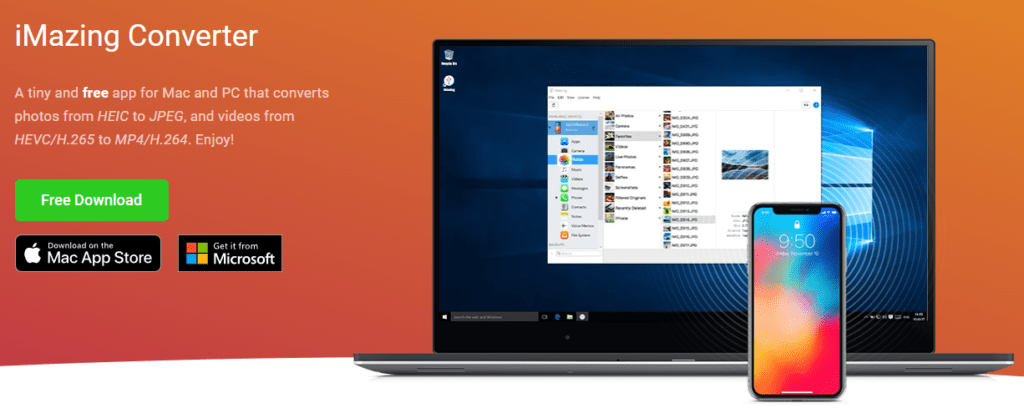
Semplice, essenziale e senza pubblicità o altre distrazioni: se intendi convertire i file HEIC in JPG, iMazing HEIC Converter è una delle migliori scelte che puoi fare. Calcola che, attraverso questa app, puoi anche ottenere un file PNG dalla conversione.
Se vuoi sfruttare questo software per il tuo scopo:
- Installa e apri il programma;
- Trascina e rilascia i file che desideri convertire all'interno del software;
- Scegli il formato del file (JPEG o PNG) di output e imposta le dimensioni;
- Dunque premi Convert;
- A questo punto ti verrà richiesto di selezionare dove desideri salvare il file: una volta scelto il percorso premi OK.
CopyTrans HEIC per Windows
L'app gratuita CopyTrans è stata sviluppata poter gestire immagini HEIC in sistemi operativi come Windows 7 e Windows 8, sistemi operativi che non avevano alcun tipo di supporto per tale formato. CopyTrans HEIC può, tuttavia, convertire HEIC in JPG anche sui più moderni OS di Microsoft.
Una volta installato su un PC, questo consente di aprire file HEIC utilizzando il Visualizzatore foto di Windows 11. Se vuoi invece effettuare una vera e propria conversione:
- Installa CopyTrans, quindi individua il file HEIC sul tuo computer da convertire;
- Fai clic con il tasto destro del mouse su di esso e seleziona Convert to JPEG with CopyTrans.
GIMP e Photoshop

Infine, per trasformare file HEIC in JPG puoi anche affidarti ad alcuni dei software di image editing più diffusi, ovvero GIMP e Photoshop.
Se stai usando il primo software dei due, agisci in questo modo:
- Apri i file HEIC che desideri convertire;
- Seleziona File - Esporta come;
- Nel menu a discesa vai su Seleziona tipo di file (per estensione) e scegli JPG;
- Assegna un nome al file e seleziona dove desideri salvarlo;
- Scegli la voce Esporta per salvare il file convertito.
Se invece stai utilizzando Adobe Photoshop:
Se hai un abbonamento ad Adobe Photoshop, puoi anche utilizzarlo per convertire HEIC in JPG. Segui semplicemente i passaggi descritti e presto avrai un file JPG sul tuo dispositivo.
- Apri i file HEIC che intendi convertire;
- Segui il percorso File - Esporta - Esporta come;
- In Impostazioni file, assicurati che sia selezionato JPG, quindi premi Esporta.
Domande frequenti
Concludiamo questa guida con alcune domande che potresti farti riguardo il formato HEIC.
Ci sono degli svantaggi nel convertire i miei file HEIC in JPG?
I file HEIC sono, in generale, di qualità elevata e richiedono meno spazio di archiviazione. La conversione nei più comuni JPG, di fatto, comporta una perdita di qualità.
A meno che tu non sia un fotografo professionista, però, questo non dovrebbe risultare un problema così concreto.
Posso aprire i file HEIC se ho Windows 7 o 8?
Le versioni di Windows precedenti a Windows 10 non includono il supporto diretto per l'estensione del file HEIC. Tuttavia, puoi utilizzare alcuni dei metodi di questo per convertire i tuoi file HEIC in JPEG in modo da poterli aprire o modificare.
Al di là di questo discorso, però, ricorda che utilizzare sistemi operativi così datati potrebbe crearti non pochi problemi per quanto riguarda la sicurezza se hai accesso alla rete.
Posso visualizzare le immagini HEIC in Google Foto? E su OneDrive?
Sì. Google Foto ora supporta l'estensione immagine HEIC.
Tuttavia, perderai il supporto al formato per la visualizzazione una volta scaricate le immagini sul tuo PC Windows locale.
Discorso identico per OneDrive che, tra le altre cose, supporta anche i video in formato HEVC.
Devo convertire i file JPG in HEIC per aprirli su iPhone?
No, gli iPhone possono comunque leggere file JPG. Non sono necessarie ulteriori conversioni per aprire file JPG o utilizzarli in altro modo sul tuo dispositivo.


